Oglas
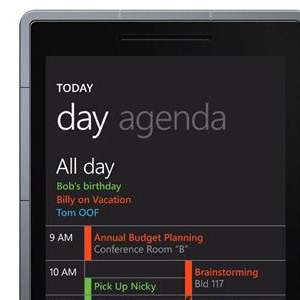 Nedavno sam prešao s Google Androida na Windows Phone 7. Iako je aplikacija kalendara (kao i ostala mobilna platforma) znatno glađa i jednostavnija za korištenje, kontrast u podršci Google integraciji je uočljiv. Moram dodati da Microsoft ovdje zapravo nije kriv. Učinili su ono što su mogli u integraciji računa i sinkronizaciji proizvoda svojih konkurenata. Kudo za to.
Nedavno sam prešao s Google Androida na Windows Phone 7. Iako je aplikacija kalendara (kao i ostala mobilna platforma) znatno glađa i jednostavnija za korištenje, kontrast u podršci Google integraciji je uočljiv. Moram dodati da Microsoft ovdje zapravo nije kriv. Učinili su ono što su mogli u integraciji računa i sinkronizaciji proizvoda svojih konkurenata. Kudo za to.
Nažalost, neke su stvari potrebne neke dodatne prilagodbe da bi radile kako bi pravilno funkcionirale. Za mene je ovo bila sinkronizacija Google kalendara. Račun Google kalendara možete dodati na svoj Windows Phone prilično lako. No, Windows Phone prema zadanim postavkama ne sinkronizira više kalendara. Evo kako to ispraviti i uživati u svim dobrotama Google kalendara na svom Windows Phoneu bez kupnje aplikacija za sinkronizaciju treće strane.
Prvi korak: dodajte svoj Google račun
Prije nego što započnemo, trebali biste dodati svoj Google račun na svoj Windows Phone. Ako ste to već učinili, možete preskočiti ovaj korak. Inače, idite na postavke i odaberite e-pošta + računi na kartici Sustav.

Na kartici e-pošte + računa odaberite dodajte račun. Unesite svoje korisničko ime ili adresu e-pošte za Google i dopustite Windows Phoneu da početno sinkronizira Google kalendar.
Drugi korak: sinkronizirajte kalendar
Kad je dodan vaš Google račun, prvo mu moramo omogućiti da sinkronizira vaš Windows Phone s Google kalendarom. U pregledu računa e-pošte + odaberite svoj Google račun. Ako to još niste preimenovali, jednostavno bi trebalo ići pod nazivom "Google".
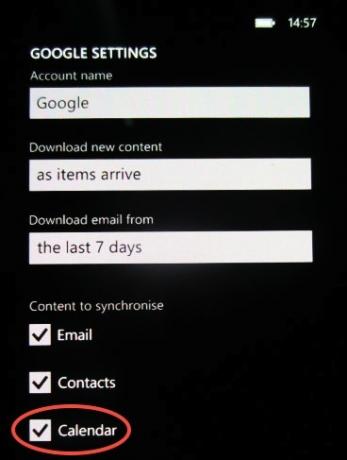
U postavkama vašeg Google računa ispod sadržaj za sinkronizaciju pri dnu stranice, provjerite Kalendar je provjereno. S tim će se preferencijama vaš Windows Phone već sinkronizirati s Google kalendarom. Međutim, ako s vašim računom imate više kalendara, sinkronizirat će se samo primarni kalendar. Da bismo to riješili, potrebna nam je mala pomoć Googlea.
Treći korak: Postavke Google Sync
Pomoću preglednika Internet Explorer na Windows Phoneu idite na " http://m.google.com/sync/“. Ako je sve dobro, trebali biste vidjeti naziv svog telefona ili jednostavno "WindowsPhone" pri vrhu stranice.
Važno: u nekim će vam slučajevima na telefonu stići poruka o pogrešci koja govori kako "Google Sync nije podržan". Čak i ako koristite važeći pametni telefon! Ako stranicu pregledavate na nekom drugom jeziku, a ne na engleskom, promijenite jezik u Engleski (američki) za sada.
Nakon što odaberete telefon, moći ćete odrediti koje kalendare želite sinkronizirati sa svojim Windows Phoneom, odabirom do 25 kalendara u odjeljku Moji kalendari. Za sve povremene, pa čak i za većinu profesionalnih korisnika, to bi trebalo biti dovoljno.
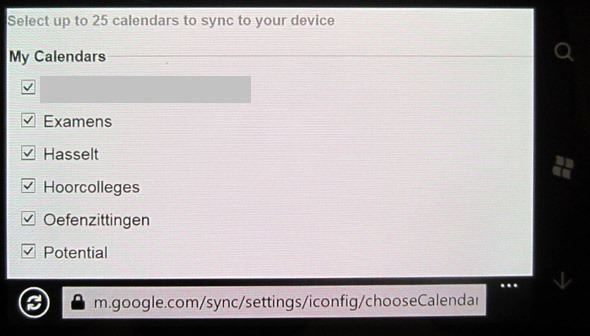
Da biste pregledali ove kalendare, vaš bi se telefon trebao ponovno sinkronizirati s vašim Google računom. Možete pričekati dok se to ne dogodi automatski ili otići na stranicu e-pošte + računi, dugo pritisnuti Google račun i odabrati "sinkronizirati". Po završetku svi kalendari koje ste prethodno odabrali trebali su se pojaviti u aplikaciji za kalendar.
Što biste još voljeli raditi ili želite imati na Windows Phoneu? Javite nam se u komentarima u nastavku!
Ja sam pisac i student računalnih znanosti iz Belgije. Uvijek mi možete učiniti uslugu pomoću dobre ideje za članak, preporuku knjige ili ideju za recept.